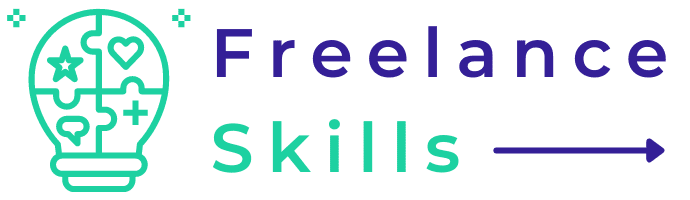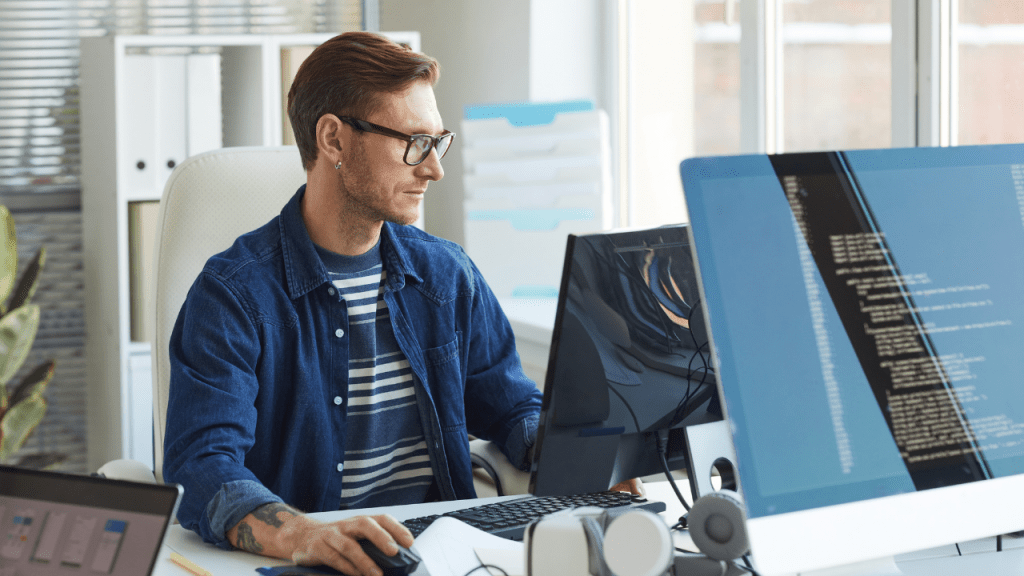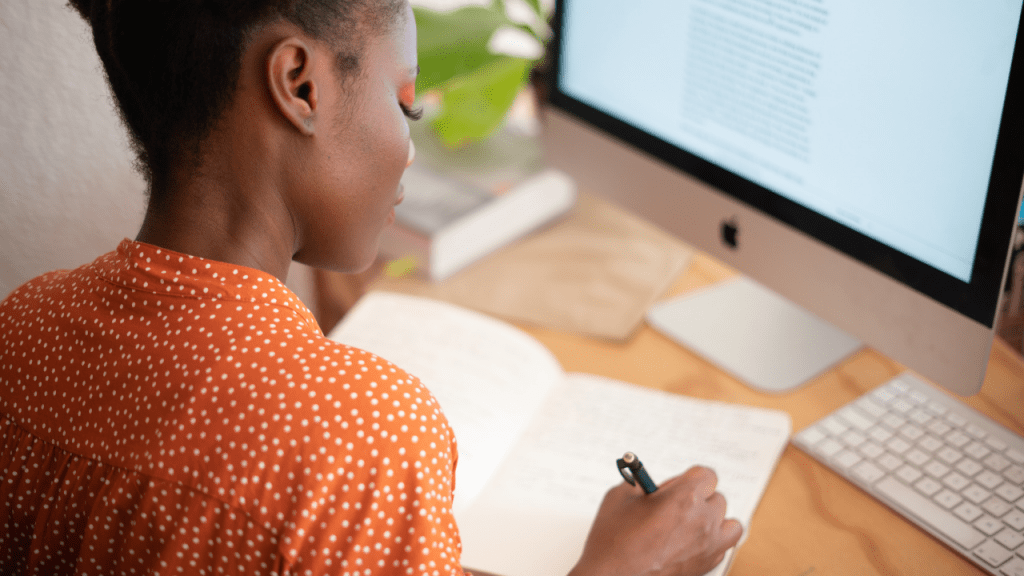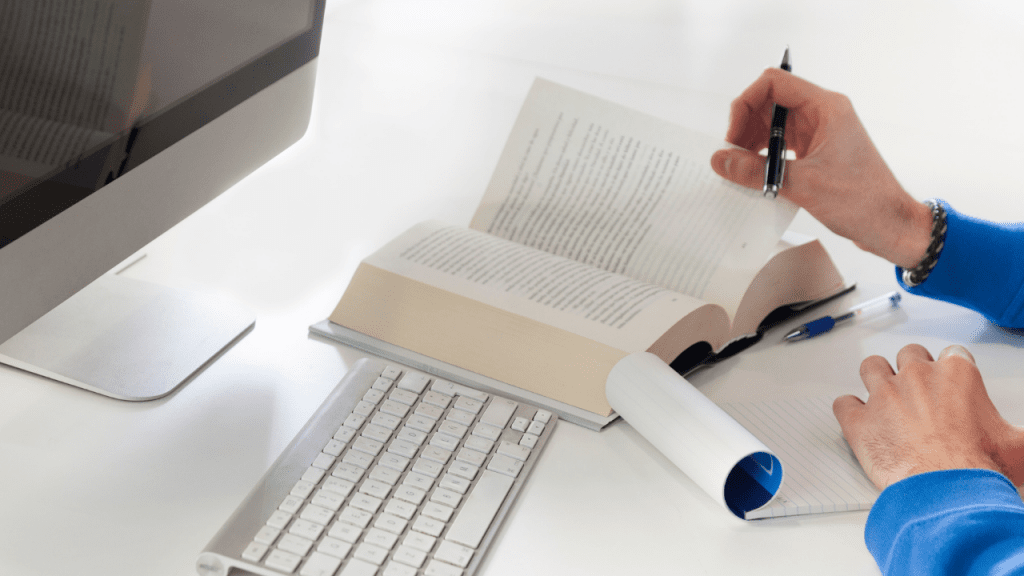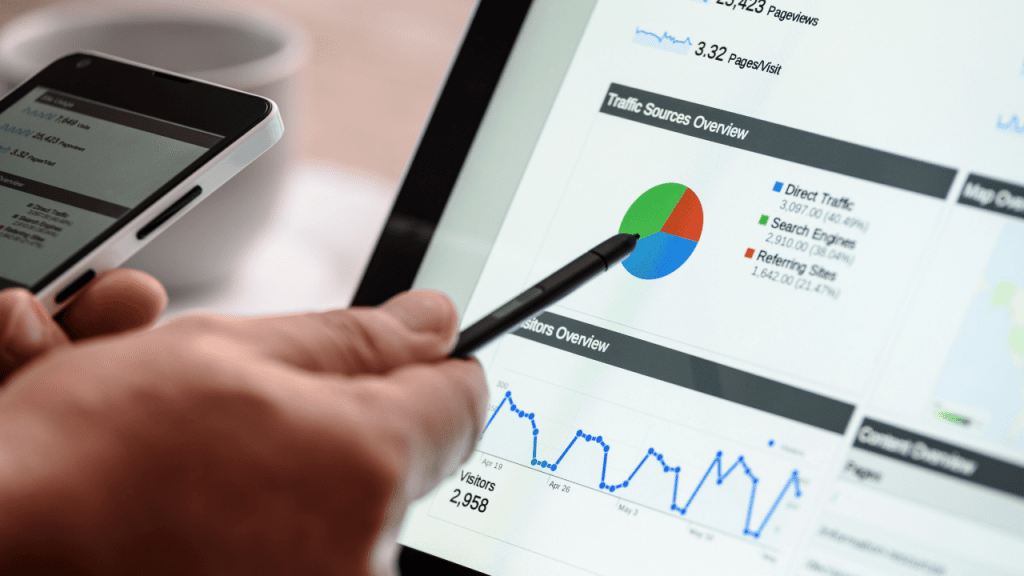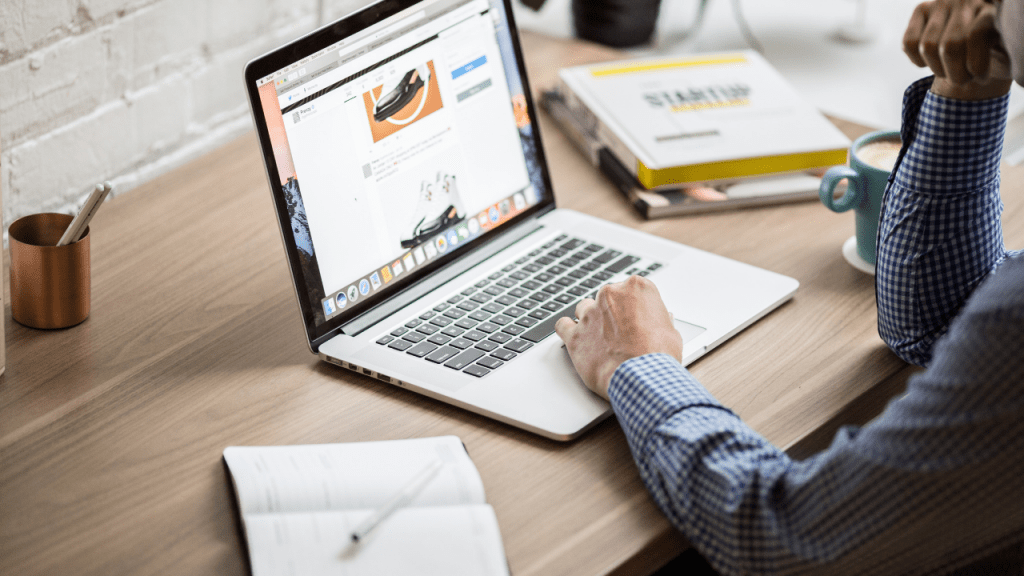WordPress figure parmi les CMS Open Source ou Système de création de site et de gestion de contenu les plus utilisés. WordPress propose de nombreux plugins ou extensions qui peuvent être payants ou gratuits. Parmi ces extensions gratuites figure WooCommerce. WoCommerce est en effet une extension dédiée à la création de sites e-commerce. Poursuivant le même objectif que Prestashop, qui lui est un CMS pour le Ecommerce, Wooommerce connaît des étapes de création différentes. Vous vous demandez surement comment créer un site e-commerce avec WooCommerce (WordPress) ? Découvrez alors les étapes essentielles de sa création.
Installez et configurez l’extension WooCommerce sur votre site e-commerce WordPress
Les avantages de WooCommerce (WordPress)
Pour construire un site internet e-commerce avec WooCommerce WordPress, vous devez d’abord télécharger le produit et l’installer. Mais tout d’abord, il faut savoir que WooCommerce présente beaucoup d’avantages. C’est une solution e-commerce qui vous permet de créer des sites internet simples, mais aussi complexes. Elle vous permet également d’être le total propriétaire de votre site e-commerce. À part cela, WooCommerce présente aussi de nombreuses fonctionnalités. Elle permet de créer des sites internet marchand, mais elle peut également héberger des blogs ou des pages divers. Elle vous permet également de réaliser un chiffre d’affaires important sans faire des dépenses spécifiques. WooCommerce est également facile à prendre en main et il est accessible à tout le monde, même les débutants.
L’installation et la configuration de WooCommerce
Comment créer un site e-commerce avec WooCommerce (WordPress) ? La première étape consiste à installer l’extension. Pour installer Woocommerce, qui est un outil de création d’une boutique web par excellence, vous devez d’abord installer WordPress. Ensuite, mettez en place le plugin WooCommerce. Pour ce faire, allez sur votre tableau de bord WordPress. Cliquez ensuite sur la section « Extensions », puis sur « Ajouter ». Allez ensuite sur votre barre de recherche et tapez WooCommerce. Puis lancez votre recherche. Cliquez ensuite sur « Installer maintenant ». Quand WooCommerce est installé, vous pouvez maintenant l’activer en cliquant sur « Activer ». Le plugin est actuellement prêt à être utilisé.
Dès que vous cliquez pour la première fois sur l’extension WooCommerce, un message de bienvenue vous sera envoyé. Et une fois lu, vous pouvez cliquer sur « c’est parti ! ». Vous devez ensuite suivre les étapes suivantes pour le bon fonctionnement de l’extension :
- Installation de pages : après avoir cliqué sur « c’est parti ! » des pages vous seront générées automatiquement. Acceptez-les pour les installer et cliquez sur « Continuer » pour les paramétrer selon vos envies.
- Enregistrement des informations concernant votre boutique : Une fois l’installation des pages essentielles réussies, rentrez les informations requises (devise, emplacement de la boutique, la dimension de tous les articles de vente) sur la nouvelle fenêtre qui va s’afficher. Puis cliquez sur « continuer ».
- Remplissage du formulaire des livraisons et de la TVA : sur cette section, vous allez choisir si oui ou non vous voulez proposer un service de livraison. Vous allez aussi décidez ou si vous voulez appliquer une TVA ou non. Si oui, précisez que les prix affichés sur vos produits sont en TTC ou en HT. Cliquez ensuite sur « continuer »
- Configuration du mode de paiement.
- Paramétrage du magasin en ligne : à cette étape votre boutique e-commerce est prêt à l’emploi. Avant d’ajouter vos produits, paramétrez d’abord votre boutique e-commerce.
Configurez le plugin WooCommerce sur WordPress
Comment créer un site e-commerce avec WooCommerce (WordPress) ? Pour poursuivre votre création de sites web, passez à la seconde étape du processus. Pour la configuration l’extension WooCommerce de votre site de shopping, rendez-vous de nouveau sur votre tableau de bord WordPress puis cliquez sur « Réglages ». Des onglets vous apparaîtront (Général, produits, Expédition, TVA, Comptes, Commande, E-mails et API) et vous devez les paramétrer un par un.
Si vous voulez être accompagné par un expert en WordPress, rendez-vous sur BeFreelancr.
Structurez votre site e-commerce avec WooCommerce WordPress
Créez facilement une structure pour votre site marchand. Pour cela, vous devez la structure des URLs permanentes ou permaliens. Le but est de transformer chaque lien URL de votre site e-commerce lisible et compréhensible. Pour cela, cliquez sur « Réglages » de l’onglet WooCommerce. Allez ensuite sur « Produits », puis sur « Affichage ». Vous serez alors redirigé automatiquement sur la Page Boutique. Allez ensuite sur « Permalien Produit ». Vous allez être redirigé vers la page de configuration d’URL. Personnalisez ensuite vos URLs et leur structure et enregistrez.
Choisissez le thème de votre site e-commerce
Si vous n‘avez pas encore choisi un thème, nous vous conseillons d’acheter un Template WooCommerce. Grâce à ce template, vous pouvez enregistrer votre thème selon divers procédés :
- Aller sur WooThemes et acheter le thème qui vous plaît
- Aller sur une MarketPlace et acheter un thème
- Aller sur le Back-office de WordPress, se rendre sur « Thèmes » de la rubrique « Apparence » et ajouter le thème que vous voulez.
Vous pouvez aussi configurer les extensions de WooCommerce que vous voulez et l’état du système.
Ajoutez vos produits
Pour ajouter vos produits sur votre site internet marchand, cliquez sur « Créez votre premier produit ». Un éditeur vous apparaîtra où vous ajouterez vos fiches produits.
Vous avez aimé cet article ? Aidez-nous en mettant 5 étoiles !
Your page rank: